Win10时间日期显示格式设置教程:轻松自定义样式
作者:佚名 来源:未知 时间:2024-11-13
在Windows 10操作系统中,时间和日期的显示格式不仅影响着用户界面的美观性,还直接关系到我们日常生活的便利性和信息读取的直观性。Windows 10 提供了多种途径来自定义时间和日期的显示格式,满足不同用户的需求。本文将从多个维度详细介绍如何在Windows 10系统中设置时间和日期的显示格式。
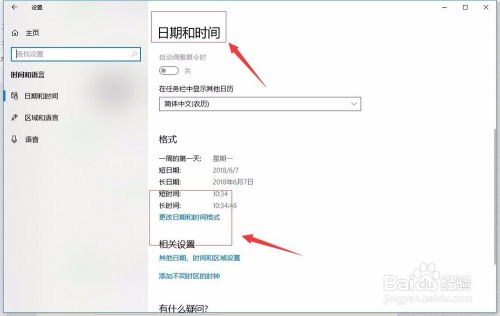
控制面板设置
第一种方法是通过控制面板进行设置。这是较为传统的方式,适用于对Windows系统有一定了解的用户。

1. 打开控制面板:

首先,按下键盘上的Win+R键,打开“运行”窗口,输入`control`,然后点击“确定”,即可进入控制面板。

2. 找到时钟和区域:
在控制面板中,找到并点击“时钟和区域”选项。这个选项涵盖了时间和日期的相关设置。
3. 更改日期、时间或数字格式:
在“时钟和区域”页面,点击“更改日期、时间或数字格式”。这将打开一个新的窗口,允许用户调整日期和时间的显示格式。
4. 自定义日期格式:
在新窗口中,点击“其他设置”。在“自定义格式”选项卡中,可以分别设置长日期、短日期和时间的格式。例如,短日期格式可以设置为`yyyy/MM/dd`,长日期格式则更加详细,如`yyyy年MM月dd日`。这些设置允许用户根据个人偏好进行调整。
通过设置应用进行设置
第二种方法是通过Windows 10的设置应用进行配置,这是较为现代和直观的方式,适合大多数用户。
1. 打开设置应用:
点击桌面左下角的“开始”按钮,打开菜单列表,选择“设置”。
2. 进入时间和语言设置:
在设置页面中,找到并点击“时间和语言”选项。这将进入时间和语言的设置页面。
3. 调整日期和时间格式:
在“时间和语言”页面中,点击右侧的“日期、时间和区域格式设置”。这将打开一个新的页面,允许用户更改日期和时间格式。
4. 选择日期格式:
在新页面中,点击“更改日期格式”。在“更改日期格式”页面,打开日期格式下拉列表,可以选择长日期、短日期等不同的显示格式。选择完成后,系统将在桌面右下角的时间显示区域应用新的格式。
右键快捷菜单设置
除了上述两种方法,还可以通过右键快捷菜单快速调整时间和日期的显示格式。
1. 右键点击任务栏时间:
将鼠标移到任务栏右下角的时间显示区域,右键点击,弹出快捷菜单。
2. 调整日期和时间:
在快捷菜单中,选择“调整日期和时间”。这将打开“设置”应用中的“日期和时间”页面。
3. 更改日期和时间格式:
在“日期和时间”页面中,找到“格式”选项,点击“更改日期和时间格式”。这将允许用户选择新的日期和时间格式。
自定义日期格式的高级选项
在自定义日期格式时,用户还可以通过一些高级选项来实现更灵活的设置。例如,在“自定义格式”选项卡中,短日期格式不仅支持标准的`yyyy/MM/dd`格式,还支持通过添加多个`d`字符来自定义显示样式。例如,如果设置为`yyyy/MM/dddd`,则日期部分将显示为包含星期几的完整格式。
注意事项
1. 选择正确的格式:
在设置时间和日期格式时,确保选择的格式是正确的,以避免因误操作而设置了错误的格式。如果不确定,可以先尝试一些常见的格式,然后根据需要进行调整。
2. 恢复默认格式:
如果设置后不满意,可以在更改格式的页面中选择默认的格式选项,以恢复到系统默认的时间和日期显示方式。
3. 系统同步:
在调整时间和日期格式之前,确保系统时间已经与网络时间同步,以确保时间显示的准确性。Windows 10提供了自动同步网络时间的功能,可以在“设置”应用的“时间和语言”页面中找到并启用。
4. 语言和区域设置:
时间和日期的显示格式不仅与系统和区域设置有关,还与语言设置密切相关。如果需要更改显示语言,可以在“设置”应用的“时间和语言”页面中找到“区域和语言”选项,并进行相应的调整。
5. 保存设置:
在更改时间和日期格式后,系统通常会自动保存设置。然而,为了确保更改生效,有时可能需要重启计算机或重新打开设置页面进行确认。
总结
Windows 10 提供了多种灵活的方式来设置时间和日期的显示格式,以满足不同用户的需求。通过控制面板、设置应用或右键快捷菜单,用户可以轻松调整日期和时间的显示样式,使其更加符合个人习惯和偏好。此外,Windows 10还支持高级自定义选项,允许用户通过添加特定的字符来创建独特的日期显示格式。在设置过程中,用户需要注意选择正确的格式,并在需要时能够恢复默认设置。同时,确保系统时间与网络时间同步,以及语言和区域设置的正确性,也是确保时间和日期显示准确性的重要步骤。
通过以上方法,您可以根据自己的喜好和需求,在Windows 10系统中设置个性化的时间和日期显示格式,为日常生活增添便利和乐趣。
- 上一篇: 珍藏版:同学情谊的经典语录
- 下一篇: 掌握“should”的绝妙用法,提升英语表达力!













































